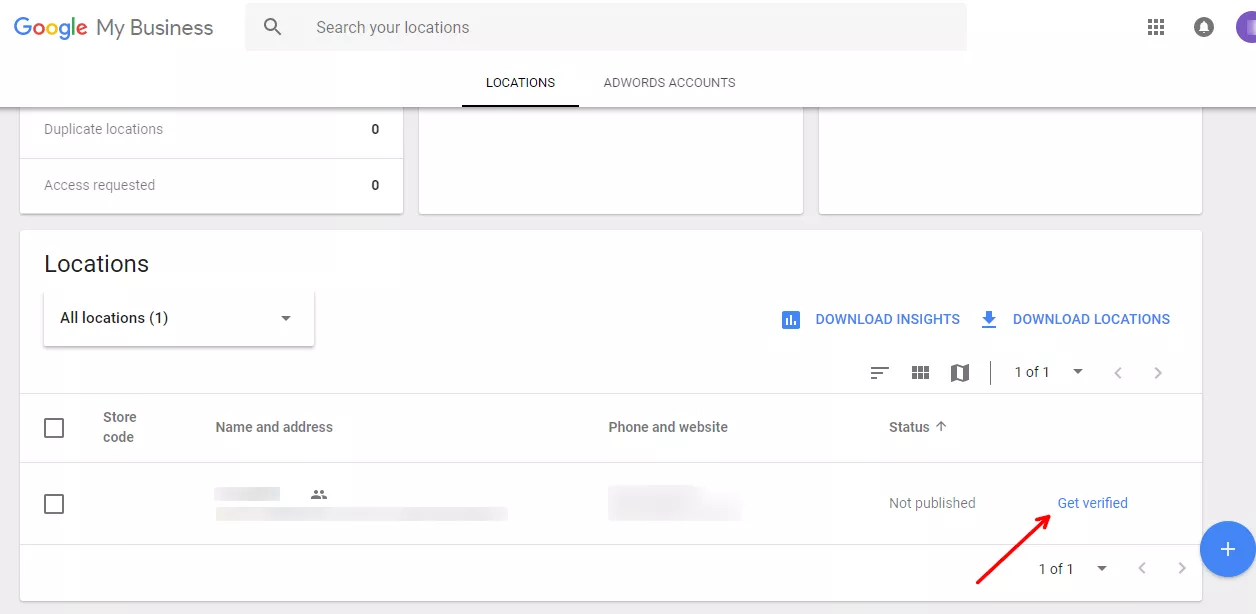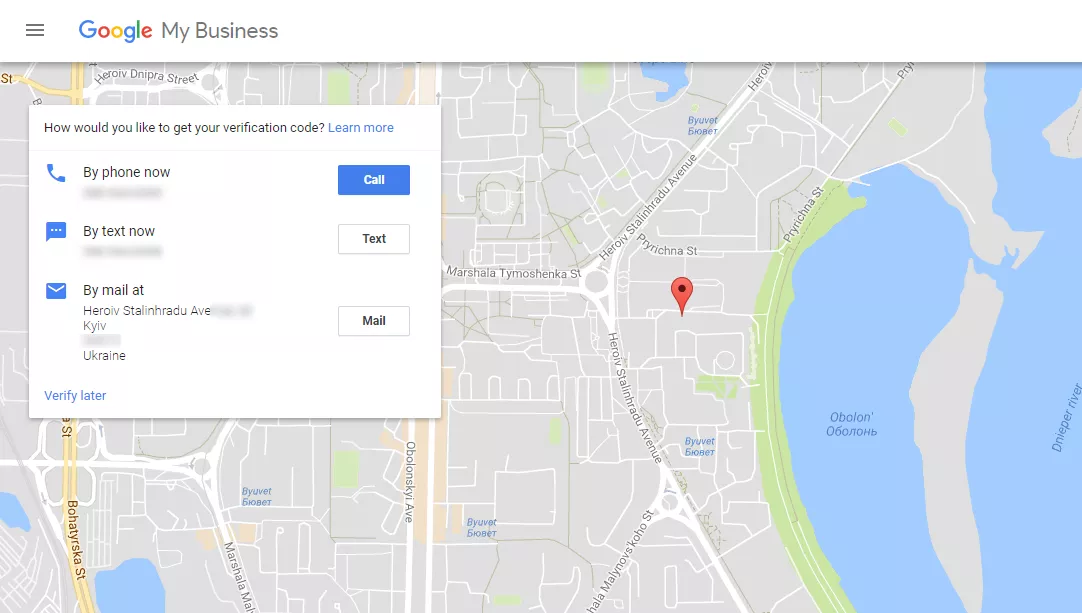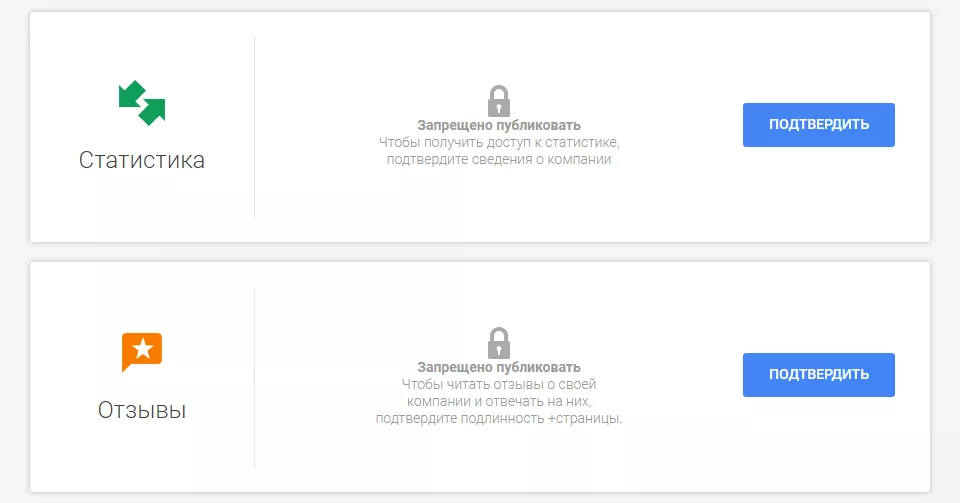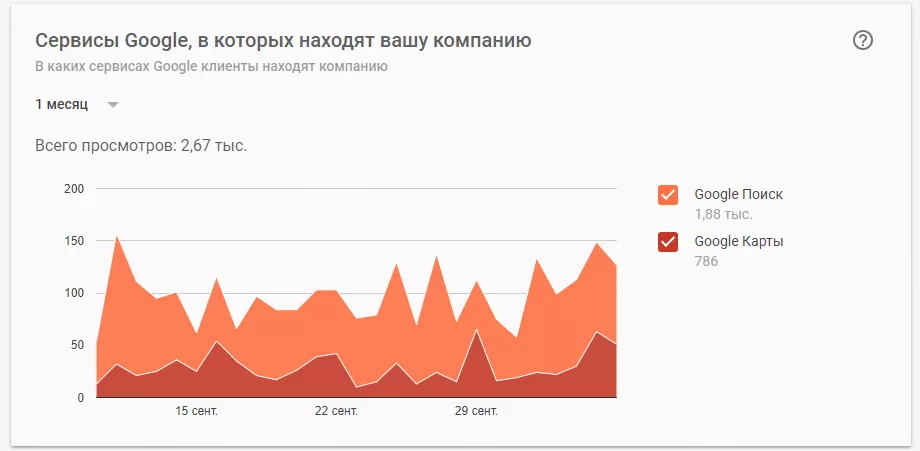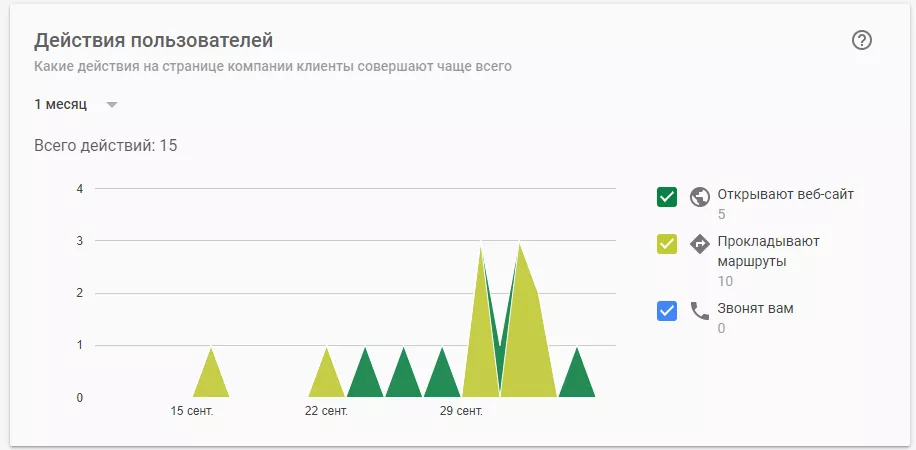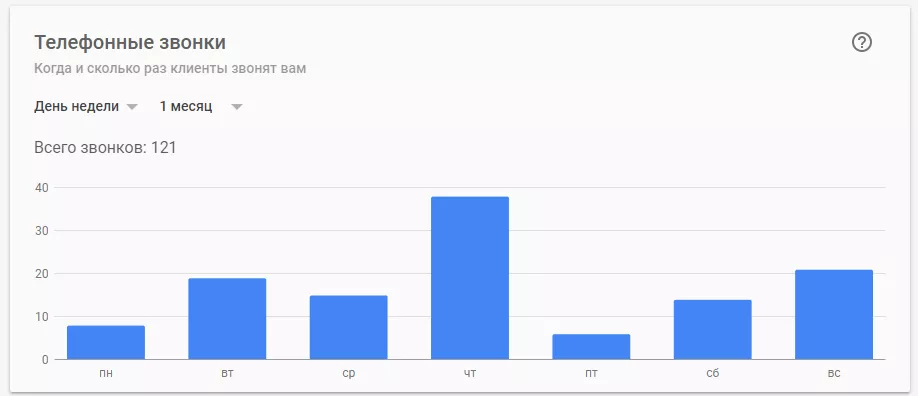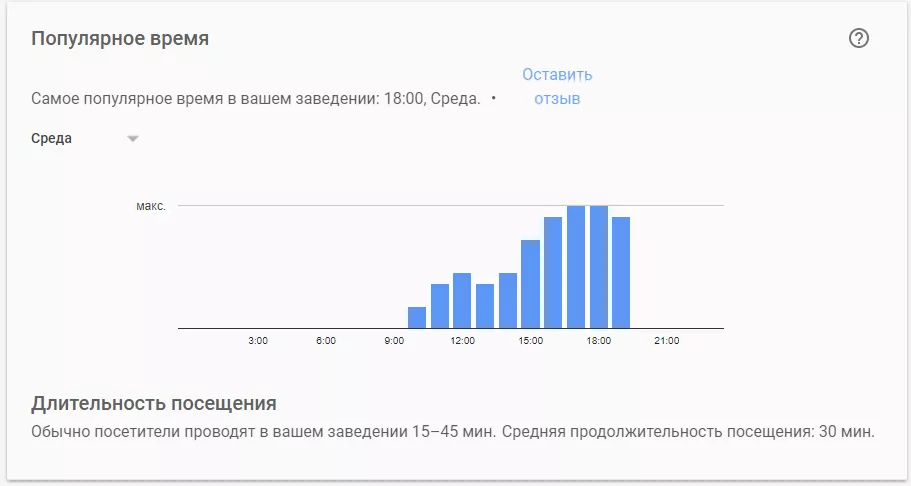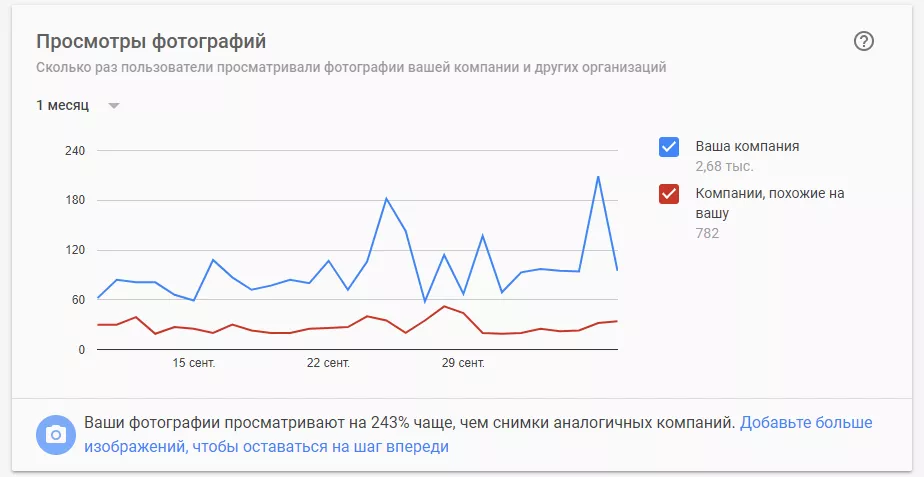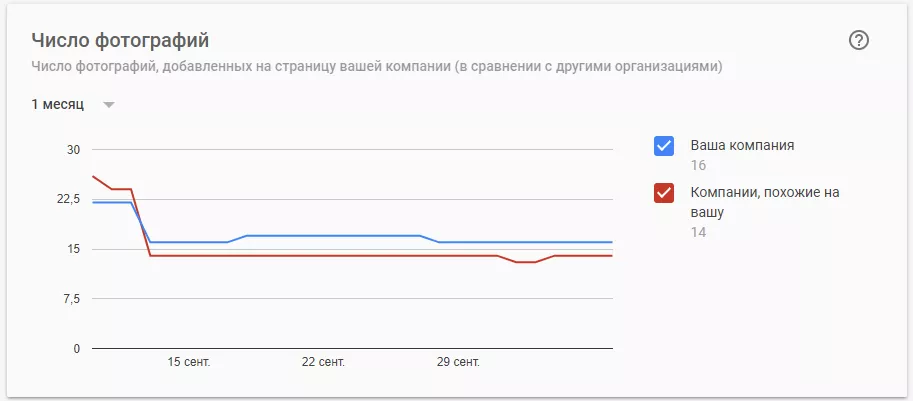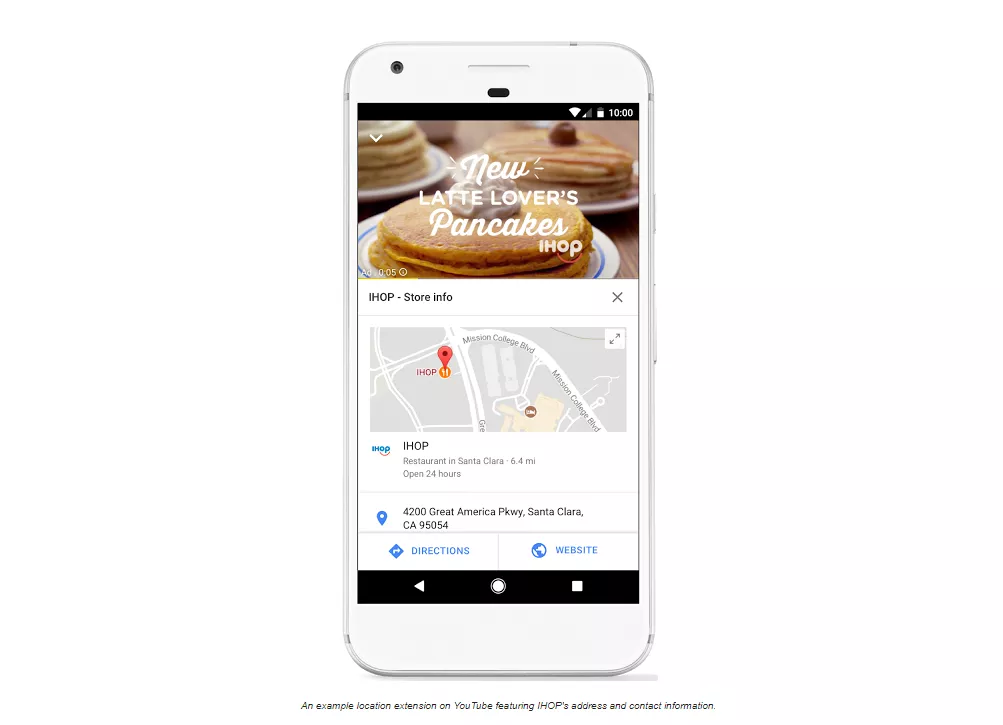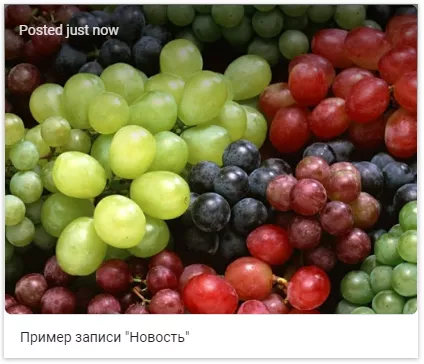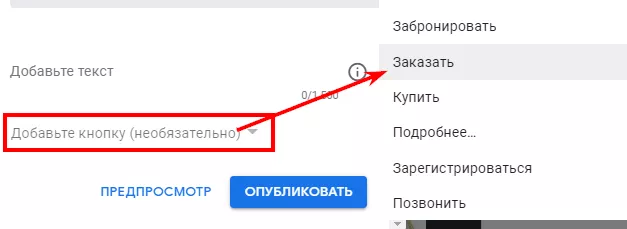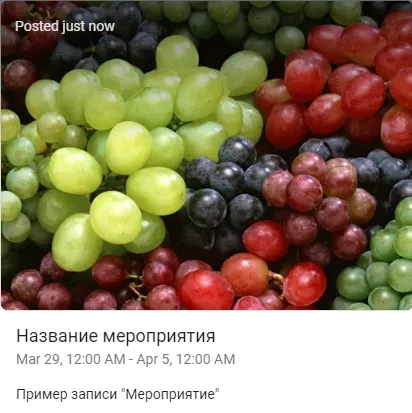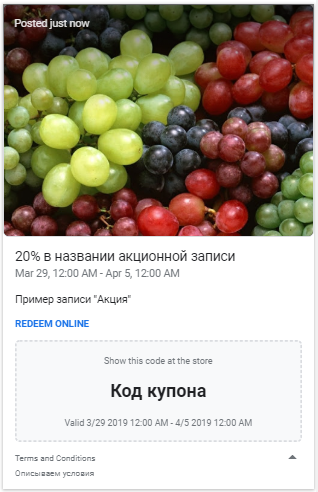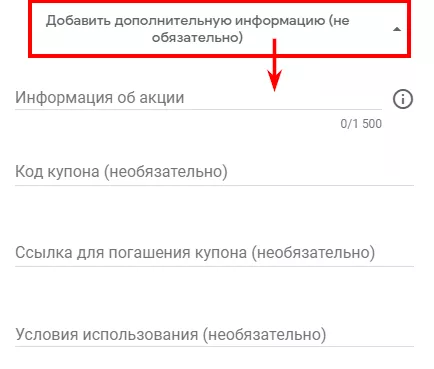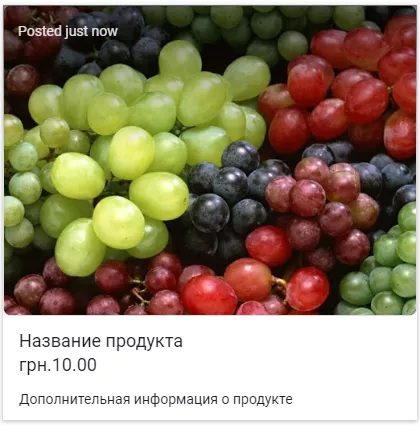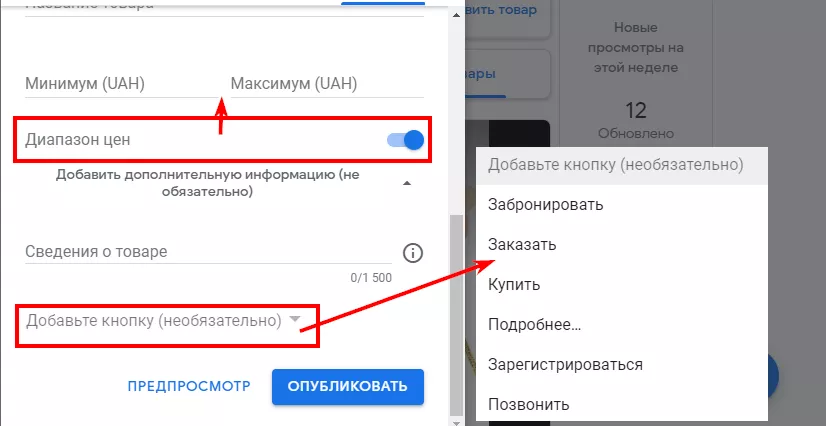Инсайты Google Business Profile: от настройки до оптимизации
А вы знали, что на показ компании по заданным ключевым словам на
Эти фишки известны немногим, поэтому я подготовила детальную инструкцию по настройке, сбору статистики и оптимизации аккаунта Google Business Profile, а также о передаче данных Google Business Profile в объявления Google Рекламы.
Cтатья будет полезна не только PPC- и SEO-специалистам, но и клиентам, которые самостоятельно продвигают свой бизнес.
Для чего нужен Google Business Profile
Google Business Profile (GBP) — это бесплатный инструмент для управления показом данных о компании на Картах, в Поиске и других сервисах Google.
Сервис подходит для компаний, у которых есть офлайн-представительства.
Настройка Google Business Profile
Регистрация
Войдите в аккаунт Business Profile, перейдите на вкладку «Филиалы» и нажмите «Добавить».
Начните вводить название своей компании: сервис покажет все совпадения. Если нужная компания уже есть в списке, вы можете запросить доступ к аккаунту, например, если вы подрядчик компании.
Для этого выберите нужный адрес из списка и нажмите «Продолжить», а в следующем окне — «Заявить права» и отправьте форму.

Если же вашу компанию подтвердил кто-то другой или вы просто забыли пароль от старого аккаунта, обратитесь в техподдержку Google для восстановления доступов.
Если вы впервые добавляете свою компанию в сервис, необходимо самостоятельно заполнить данные о ней. В том числе информацию о доставке, если ваша компания ее осуществляет. Данные можно отредактировать в личном кабинете.
Подтверждение данных о компании
Перейдите на вкладку «Филиалы» и выберите локацию.
Выберите удобный способ подтверждения:
- бумажное письмо от Google с кодом подтверждения на указанный в сервисе физический адрес. Доставка в течение 13 дней;
- по телефону;
- по электронной почте;
- мгновенное подтверждение.
Если ваш сайт уже подтвержден в сервисе Google Search Console, то подтверждение для Google Business Profile — мгновенное;
Варианты подтверждения по телефону и электронной почте доступны не для всех рекламодателей. Для такого типа подтверждения нужен номер телефона, указанный в филиале.
Без подтверждения данных о компании нельзя получить доступ к статистике и отзывам.
А сейчас рассмотрим данные, которые будут отображаться на Картах и в Local Pack.
Заполнение карточки филиала
После добавления и подтверждения филиала заполните дополнительную информацию:
- часы работы:
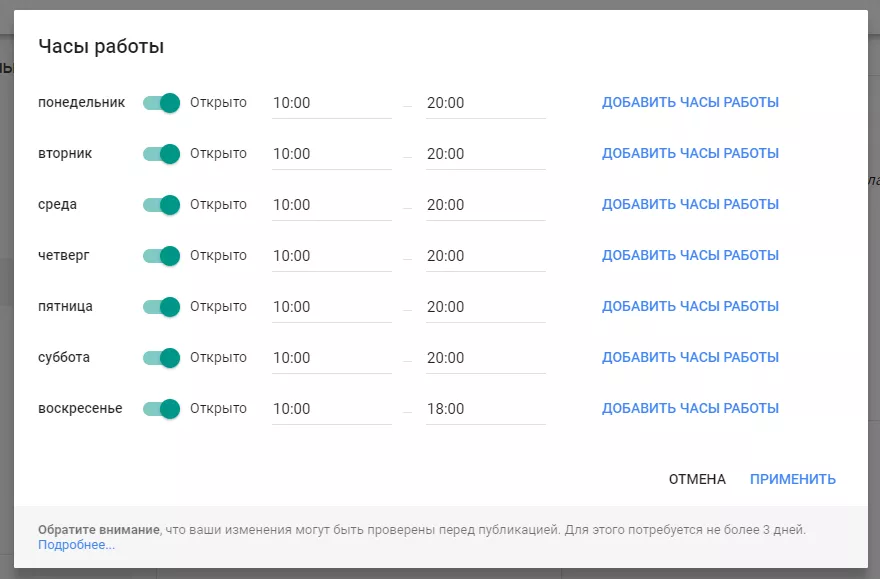
В том числе специфическое расписание на определенные даты: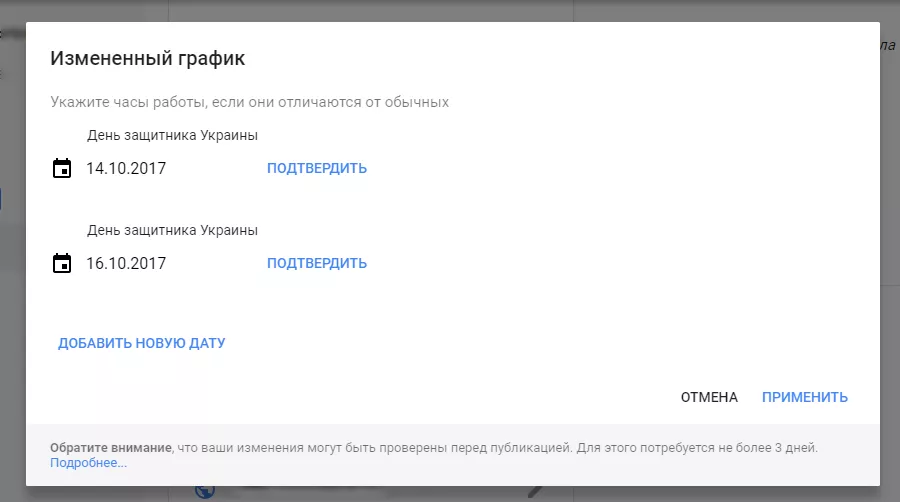
- физический адрес — если он изменится, потребуется снова подтвердить данные о компании;
- основной и дополнительные номера телефонов:
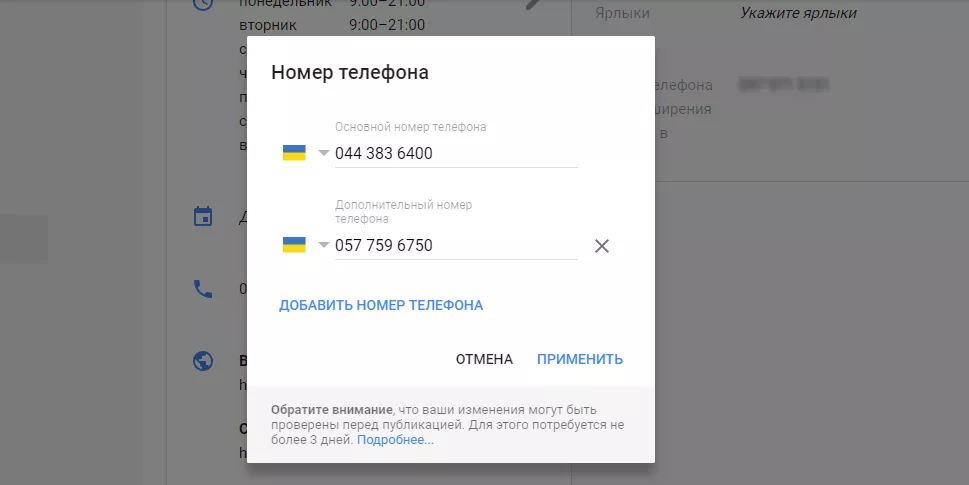
- категория — то, чем занимается ваша компания;
- сайт — помимо основного, можно также указать ссылки на дополнительные страницы. Например, страницу с прайс-листом или страницу для записи на услугу — доступные варианты будут соответствовать выбранной категории компании;
- атрибуты — здесь вы можете указать дополнительную информацию о ваших услугах, удобствах для клиента, способах оплаты:
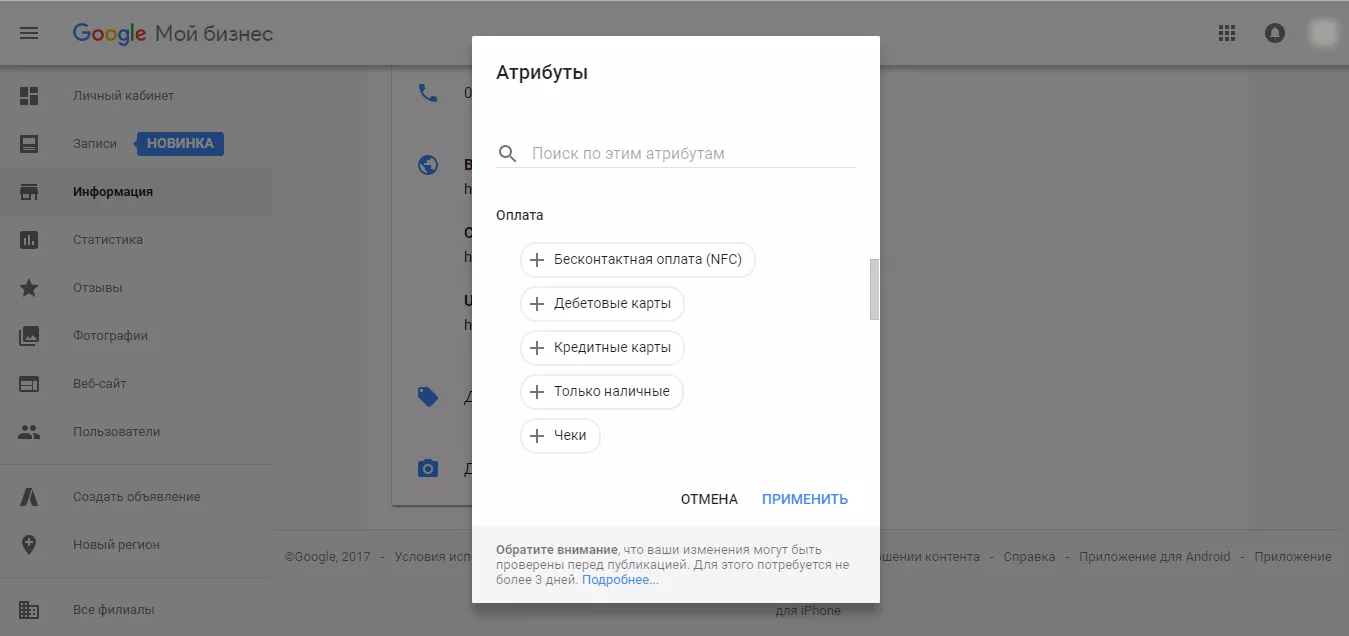
- отдельный номер телефона для отображения в расширениях Google Рекламы.
Если к объявлению подключено расширение «Номер телефона» в самом аккаунте Google Рекламы, то отображаться будет номер из расширения, а не из Business Profile;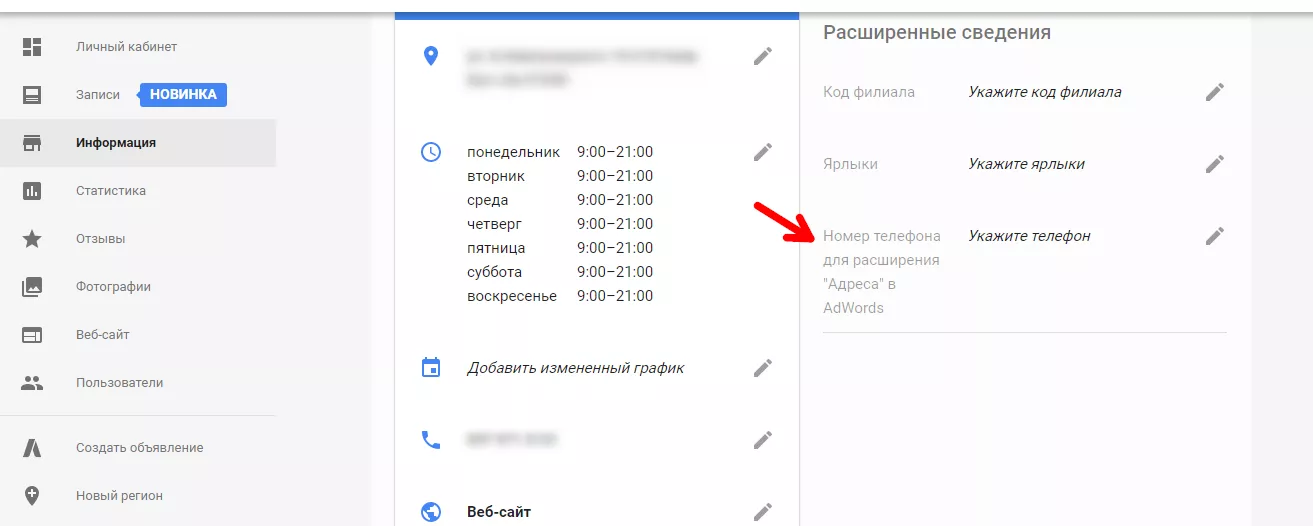
Адрес, расписание и номер телефона будут отображаться в объявлениях Google Рекламы.
Доступы для других пользователей
По необходимости добавьте других пользователей для управления вашими филиалами. Сервис предлагает три уровня доступа:
- администратор — уровень дает право изменять данные о компании и просматривать статистику;
- владелец — самый расширенный уровень доступа, который дает право добавлять владельцев, администраторов и менеджеров или удалять страницы;
- менеджер — уровень не дает доступа к редактированию информации, которая отображается на вашей карточке, кроме публикации фотографий и отзывов. Предназначен для общения с клиентами и работой с отзывами от имени компании.
Чтобы добавить нового пользователя, перейдите в личный кабинет нужного филиала и выберите в меню пункт «Пользователи», а затем добавьте новый адрес почты, на который придет приглашение.
Удалить пользователя можно, следуя инструкции в справке Business Profile.
Как собрать статистику в Google Business Profile
Как найти статистику в сервисе
Напоминаю: статистика доступна только для подтвержденных адресов.
Для просмотра данных выберите аккаунт, филиал, войдите в личный кабинет и откройте вкладку «Статистика».
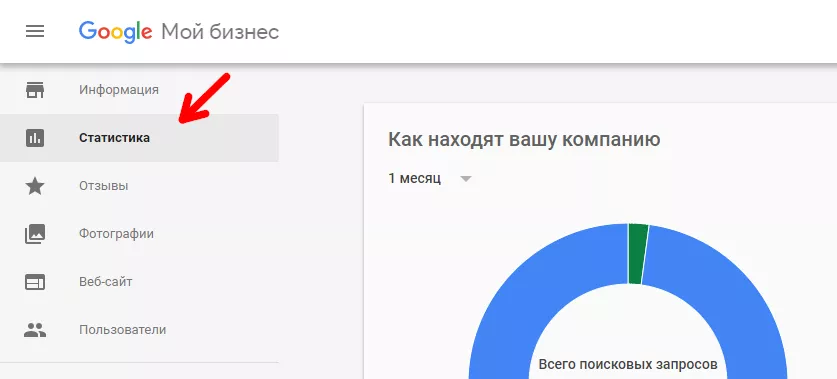
На странице статистики есть семь разделов.
1. «Как находят вашу компанию»:
- прямые запросы («Непосредственно») — через брендовые запросы;
- поиск по категории («Обнаружение») — по названию товара или услуги, которые вы предоставляете.
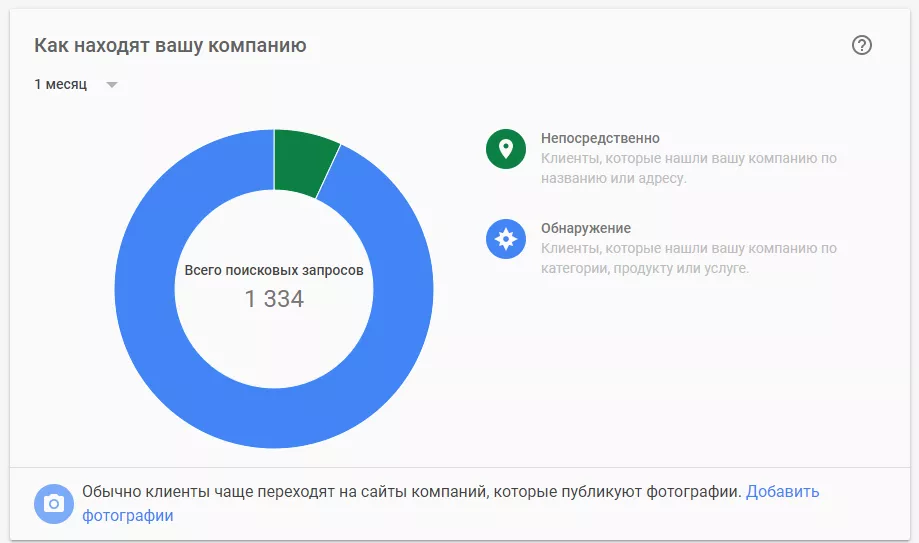
2. «Сервисы Google, в которых находят вашу компанию»:
3. «Действия пользователей»:
- открывают сайт;
- прокладывают маршруты;
- звонят (отслеживается нажатие на кнопку «Позвонить» на карточке с мобильных устройств);
- просматривают фотографии.
4. «Запросы маршрутов»:
- где находились клиенты, которые запрашивали схему проезда до вашей компании;
- общее количество запросов по городам или районам.
5. «Телефонные звонки»:
- как часто и в какое время клиенты звонят вам со страницы данных о компании в Google;
- в разрезе дня недели, времени суток;
- звонок регистрируется при нажатии на кнопку «Позвонить» с мобильного устройства.
6. «Популярное время»:
- этот график содержит информацию о загруженности вашего заведения в течение дня и по дням недели;
- виден пользователям при просмотре вашей карточки в поисковой выдаче и на Картах.

7. «Фотографии»:
- график «Просмотры фотографий», который отображает, сколько раз клиенты просматривали ваши фотографии в сравнении с фотографиями конкурентов;
- график «Число фотографий» — сравнивает количество фотографий, добавленных на страницу вашей компании, с конкурентами.
Больше подробностей в справке My Business.
Как добавить данные Google Analytics в личный кабинет Google Business Profile
В Google Business Profile можно получить статистику из Google Analytics, но для этого оба аккаунта должны быть на одном логине. Также важно, чтобы адрес сайта в сервисе Google Business Profile точно совпадал с указанным в ресурсе Google Analytics.
При соблюдении этих требований синхронизация произойдет автоматически и в личном кабинете будут доступны такие данные из Google Analytics:
- новые посещения;
- просмотры страниц;
- количество уникальных посетителей.
Расширения объявлений «Адреса» в Google Рекламе
1. Как добавить адреса в новый аккаунт Google Рекламы.
В новой версии интерфейса перейдите на вкладку «Объявления и расширения», далее на вкладку «Расширения» и нажмите «Добавить». Выберите «Адреса» и источник импорта данных: из аккаунта на этом же логине или отправьте запрос другому пользователю.
В предыдущей версии интерфейса перейдите на вкладку «Расширения объявлений» и выберите из выпадающего меню «Адреса». Затем нажмите «Добавить расширение» и выберите, откуда импортировать данные.
2. Если нужно сменить аккаунт Google Business Profile, удалите старые адреса прямо из интерфейса Google Рекламы и отправьте запрос на новый адрес.
В новой версии интерфейса.

Аналогичные действия в предыдущей версии интерфейса.

После синхронизации в течение 24 часов (но обычно намного быстрее) в аккаунте появятся адреса.
При необходимости можно использовать фильтр адресов. Например, если у вас отличается адрес магазина и сервисного центра, а в объявлениях необходимо показывать только один из них, используйте фильтр по категории, указанной на карточке каждого филиала в вашем Business Profile.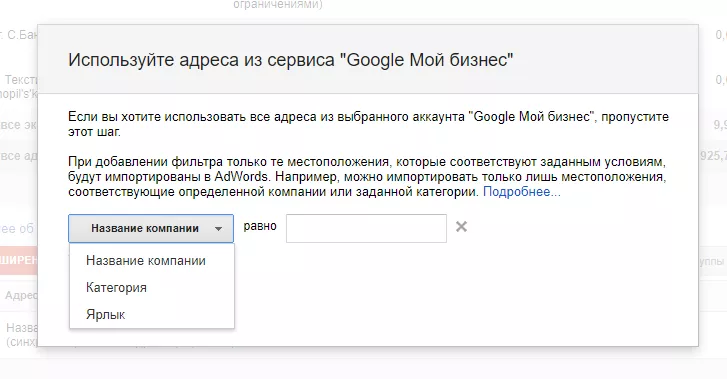
Читайте больше подробностей в справке My Business
Отображение информации из Google Business Profile в объявлениях Google Рекламы
Отображение в объявлениях Google Рекламы доступно в поисковой выдаче Google, на Картах, в контекстно-медийной сети.
Вид объявления в поисковой выдаче с отображением адреса и графика работы.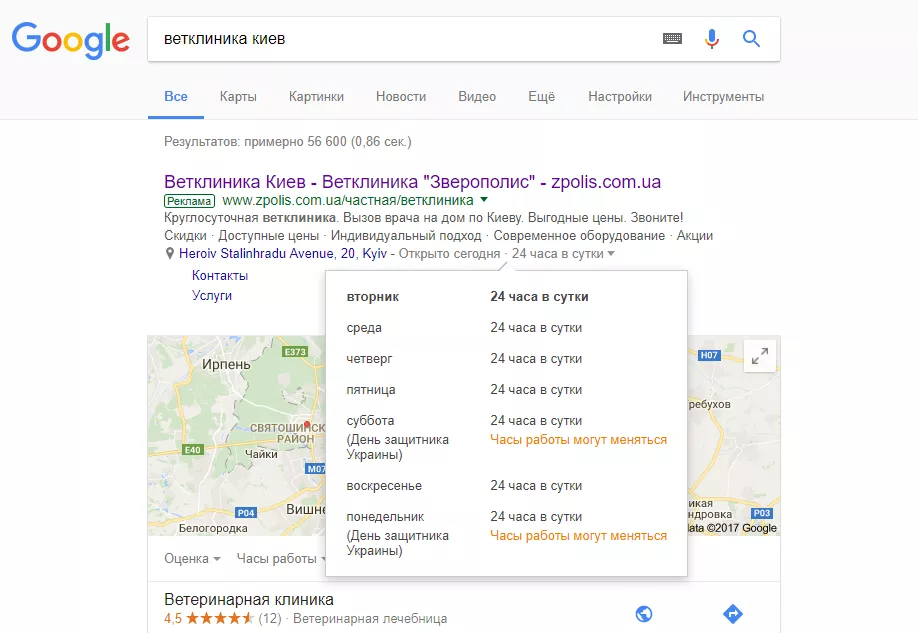
При наведении курсора на время работы открывается полное расписание.
Как добавить время работы в объявления Google Рекламы
Подробнее о добавлении графика работы читайте
Также вы можете использовать адреса в контекстно-медийной сети, например, в специальном формате медийных объявлений.

10 октября Google Реклама анонсировала запуск расширений «Адреса» для объявлений YouTube. Они доступны в объявлениях TrueView in-stream и так называемых «бамперах».
Как оптимизировать аккаунт Google Business Profile
В этом разделе я собрала рекомендации из личного опыта работы с сервисом, из обсуждений пользователей и справки Google.
1. Максимально заполните аккаунт информацией:
- добавьте все действующие номера телефонов;
- укажите правильную категорию;
- добавьте не только общие фотографии, но и фото фасада (что упростит новым клиентам поиск вашей компании), фото интерьера, можно добавлять даже фото сотрудников — для этого есть отдельная вкладка;
- добавьте атрибуты: например, способы оплаты или наличие туалета.
2. Регулярно обновляйте информацию.
3. Поддерживайте активность аккаунта:
- добавляйте фотографии в Business Profile;
- наполняйте профиль новостями компании;
- добавляйте «Записи» — например, новости, акции или мероприятия.
Данные записи отображаются на вкладке «Записи страницы компании», а при определенных условиях они также могут отображаться на Google Картах, в Google Поиске. Это что-то вроде мини-объявлений. Живут они семь дней, и по окончанию срока вам приходит письмо об окончании действия записи (исключая записи, в которых можно добавлять период действия).
Вот несколько реальных кейсов полноценного использования записей Google Business Profile:
Существует четыре вида записей:
- новость — вид записи, где с помощью изображения и текста (максимум 1500 знаков) можно давать пользователям определенную информацию.
Также появилась возможность добавлять кнопку в запись «Новость»:
- мероприятие — запись, которая показывает расписание (дни и время) предстоящих мероприятий. В отличие от новостей и товаров, такие записи «живут» пока не пройдет их дата окончания. Дополнительно можно указать информацию о мероприятии (максимум 1500 знаков).
- акция — запись, которая информирует пользователей о текущих акциях. Для этого в запись добавляются фото, название акции, время и дату проведения.
Также дополнительно можно указать подробную информацию об акции (максимум 1500 знаков), код и ссылку на погашение купона, а также условия его использования.
- товар — запись, которая показывает информацию о товаре на странице поиска Google (мини-карточка товара).
Для показа записи «Товар» необходимо загрузить изображение, указать название и цену за товар. Дополнительно существует возможность добавить диапазон цен и кнопку.
Google утверждает, что публикация фотографий – отличный способ наполнить вашу страницу контентом. Компании, которые добавили фото в описание, получают на 42% больше запросов о построении маршрута в Google и на 35% больше переходов на сайт.
Google советует использовать мобильное приложение, чтобы оперативно обновлять данные о вашей компании. Это действительно удобно, если вы регулярно добавляете фотографии, отвечаете на отзывы, публикуете новые акции вне зависимости от своего местонахождения и времени суток.
4. Работайте с отзывами: оперативно и профессионально отвечайте на вопросы и недовольства клиентов.
5. Делайте 3D-туры — это особенно актуально для бизнесов, чьим клиентам важен внутренний интерьер и удобства, например, отелей. Но сделать такую фотосессию могут только доверенные фотографы Google Photographer Trusted за отдельную плату.
Что влияет на выдачу карточки Google Business Profile
На выдачу влияют следующие факторы:
- Расстояние до пользователя — чем ближе ваш адрес к пользователю, тем больше вероятность, что он увидит вас в выдаче.
- Рейтинг и отзывы — количество и качество отзывов, а также скорость/регулярность их появления и так далее. Не стоит скупать отзывы: модерация Google распознает искусственные отзывы и блокирует такие аккаунты.
- Поведенческие факторы — сколько людей находят вашу карточку GBP, переходят на сайт, совершают звонок и прочее.
- Персональная выдача по интересам пользователя.
- Настройки Google Business Profile.
Согласно исследованию Moz, настройки Google Business Profile составляют 19% всех факторов ранжирования в Local Pack, то есть больше, чем любой другой фактор в отдельности, а также составляют 7% в локализированной органической выдаче.
Выводы
Google Business Profile — простой в использовании бесплатный сервис, который будет полезен онлайн и офлайн-бизнесу.
- Для выдачи на Картах активно работайте над карточками филиалов и оптимизируйте их.
- Не забывайте вовремя актуализировать информацию о компании.
- Регистрируйте аккаунты Google Business Profile и Google Analytics на один почтовый адрес для удобства импорта статистики в единый профиль.
- Кроме поисковых объявлений, используйте расширение «Адреса» также в медийных объявлениях Google Display Network и видеообъявлениях на YouTube.
Свежее
Какие ошибки возникают при работе с Google Analytics и как с ними бороться
Советы специалистам по контекстной рекламе. Технические сложности, которые возникают при работе с Google Analytics: от ограничений интерфейса до ошибок настройки отслеживания и последующей недостоверности полученных данных, и решения для них
Как оптимизация Google Ads и Meta Ads принесла Mr.Lens рост дохода на 20% за месяц
Подробно о переходе к performance-форматам и точечной работе с аудиториями
Что эффективнее для анализа рекламы в AppsFlyer: сравнение отчетов Activity и Events
Почему важно понимать разницу между Activity и Events, каковы их основные возможности и отличия